Reparaturverwaltung - Reiter Leihgerät: Unterschied zwischen den Versionen
KO (Diskussion | Beiträge) |
|||
| (7 dazwischenliegende Versionen von 2 Benutzern werden nicht angezeigt) | |||
| Zeile 1: | Zeile 1: | ||
| − | Wenn Sie für die Dauer der Reparatur dem Kunden ein Gerät leihen, können Sie | + | {{sb-repverw}}{{btt}} |
| + | Wenn Sie für die Dauer der Reparatur dem Kunden ein Gerät leihen, können Sie in diesem Reiter die im Zusammenhang mit dem aktuellen Reparaturvorgang ausgeliehenen Produkte erfassen sowie die Ausgabe und Rücknahme protokollieren. | ||
Hier können Preise für den Verleih hinterlegt werden, die später in die Gesamtrechnung zum Reparaturvorgang eingehen. | Hier können Preise für den Verleih hinterlegt werden, die später in die Gesamtrechnung zum Reparaturvorgang eingehen. | ||
| − | + | ||
| + | __TOC__ | ||
| − | + | [[image:repverw leihgeraet.png|verweis=]] | |
== Buttons im Bearbeiten-Modus == | == Buttons im Bearbeiten-Modus == | ||
| − | + | {{button|Gerät}} | |
:Klicken Sie auf diesen Button, um einen Artikel Ihres Artilkelstammes als Leihgerät dem aktuellen Reparaturvorgang zuzuordnen. | :Klicken Sie auf diesen Button, um einen Artikel Ihres Artilkelstammes als Leihgerät dem aktuellen Reparaturvorgang zuzuordnen. | ||
| − | + | :Anschließend können Sie einen Preis für die Nutzung des Leihgeräts eintragen. | |
| + | |||
| + | {{button|Entfernen}} | ||
:Klicken Sie auf diesen Button, um die aktuell markierte Position aus der Tabelle ''Leihgeräte'' zu entfernen. | :Klicken Sie auf diesen Button, um die aktuell markierte Position aus der Tabelle ''Leihgeräte'' zu entfernen. | ||
| − | == Buttons im | + | == Buttons im Sicht-Modus == |
| − | + | {{button|Lager - Ausgabe}} | |
:Klicken Sie auf diesen Button, um die in der Liste markierte Position aus dem Lager zu buchen. | :Klicken Sie auf diesen Button, um die in der Liste markierte Position aus dem Lager zu buchen. | ||
:Das Ausgabedatum wird in der Liste vermerkt. | :Das Ausgabedatum wird in der Liste vermerkt. | ||
| − | + | ||
| + | {{button|L - Rücknahme}} | ||
:Durch Klick auf diesen Button wird die Rücknahme des in der Liste markierten Leihgerätes dokumentiert. | :Durch Klick auf diesen Button wird die Rücknahme des in der Liste markierten Leihgerätes dokumentiert. | ||
:Das Rücknahmedatum wird in der Liste vermerkt. | :Das Rücknahmedatum wird in der Liste vermerkt. | ||
| Zeile 33: | Zeile 38: | ||
:Innerhalb der Tabelle haben Sie in der Spalte ''Preis'' die Möglichkeit, einen Preis für den Verleih des Produktes einzutragen. | :Innerhalb der Tabelle haben Sie in der Spalte ''Preis'' die Möglichkeit, einen Preis für den Verleih des Produktes einzutragen. | ||
:In der Spalte Zeiteinheit können Sie festlegen, ob dieser Preis als Pauschale, pro Tag oder pro Monat berechnet werden soll. | :In der Spalte Zeiteinheit können Sie festlegen, ob dieser Preis als Pauschale, pro Tag oder pro Monat berechnet werden soll. | ||
| + | |||
;Bemerkung zum Leihgerät | ;Bemerkung zum Leihgerät | ||
:Nutzen Sie dieses Textfeld, um z.B. festzuhalten, welches Zubehör zum Leihgerät oder in welchem Zustand Sie das Leihgerät ausgegeben haben. | :Nutzen Sie dieses Textfeld, um z.B. festzuhalten, welches Zubehör zum Leihgerät oder in welchem Zustand Sie das Leihgerät ausgegeben haben. | ||
| Zeile 42: | Zeile 48: | ||
:Hier wird Ihnen die Summe der angegebenen Preise der erfassten Leihartikel zum aktuellen Reparaturvorgang angezeigt. | :Hier wird Ihnen die Summe der angegebenen Preise der erfassten Leihartikel zum aktuellen Reparaturvorgang angezeigt. | ||
:Bei bereits zurückgenommenen Leihgeräten wird hierbei auch die Ausleihdauer berücksichtigt. | :Bei bereits zurückgenommenen Leihgeräten wird hierbei auch die Ausleihdauer berücksichtigt. | ||
| + | |||
;Status Leihgeräte | ;Status Leihgeräte | ||
:An dieser Stelle wird der Status der Leihgeräte angezeigt. | :An dieser Stelle wird der Status der Leihgeräte angezeigt. | ||
| Zeile 55: | Zeile 62: | ||
;Max. Repkst. | ;Max. Repkst. | ||
:An dieser Stelle werden die vom Kunden festgelegten maximalen Reparaturkosten angezeigt. | :An dieser Stelle werden die vom Kunden festgelegten maximalen Reparaturkosten angezeigt. | ||
| + | |||
;bisherige Gesamtkosten | ;bisherige Gesamtkosten | ||
:Hier werden die bisherigen Gesamtkosten (Eigen- und Fremdleistungen) als Summe dargestellt. | :Hier werden die bisherigen Gesamtkosten (Eigen- und Fremdleistungen) als Summe dargestellt. | ||
Aktuelle Version vom 8. November 2023, 12:34 Uhr
Wenn Sie für die Dauer der Reparatur dem Kunden ein Gerät leihen, können Sie in diesem Reiter die im Zusammenhang mit dem aktuellen Reparaturvorgang ausgeliehenen Produkte erfassen sowie die Ausgabe und Rücknahme protokollieren.
Hier können Preise für den Verleih hinterlegt werden, die später in die Gesamtrechnung zum Reparaturvorgang eingehen.
Inhaltsverzeichnis
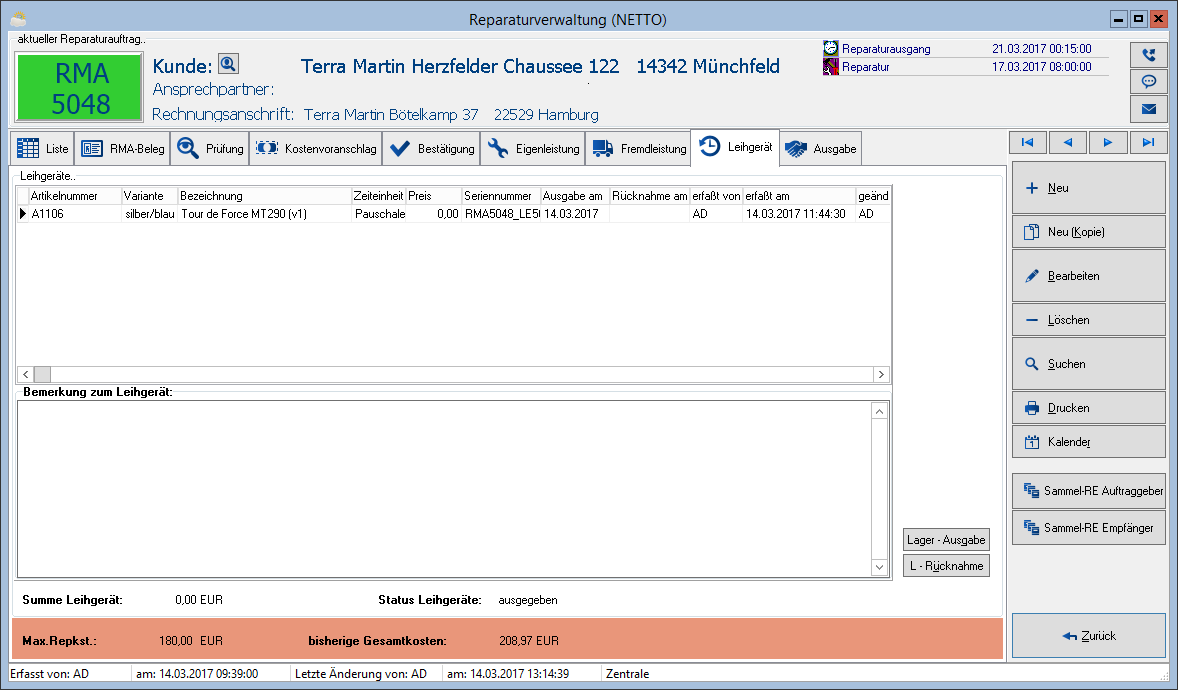
Buttons im Bearbeiten-Modus
Gerät
- Klicken Sie auf diesen Button, um einen Artikel Ihres Artilkelstammes als Leihgerät dem aktuellen Reparaturvorgang zuzuordnen.
- Anschließend können Sie einen Preis für die Nutzung des Leihgeräts eintragen.
Entfernen
- Klicken Sie auf diesen Button, um die aktuell markierte Position aus der Tabelle Leihgeräte zu entfernen.
Buttons im Sicht-Modus
Lager - Ausgabe
- Klicken Sie auf diesen Button, um die in der Liste markierte Position aus dem Lager zu buchen.
- Das Ausgabedatum wird in der Liste vermerkt.
L - Rücknahme
- Durch Klick auf diesen Button wird die Rücknahme des in der Liste markierten Leihgerätes dokumentiert.
- Das Rücknahmedatum wird in der Liste vermerkt.
Leihgeräte
- Liste
- Die Liste zeigt alle Leihgeräte an, die dem aktuellen Reparaturvorgang zugeordnet wurden.
- Innerhalb der Tabelle haben Sie in der Spalte Preis die Möglichkeit, einen Preis für den Verleih des Produktes einzutragen.
- In der Spalte Zeiteinheit können Sie festlegen, ob dieser Preis als Pauschale, pro Tag oder pro Monat berechnet werden soll.
- Bemerkung zum Leihgerät
- Nutzen Sie dieses Textfeld, um z.B. festzuhalten, welches Zubehör zum Leihgerät oder in welchem Zustand Sie das Leihgerät ausgegeben haben.
Zusammenfassungsbereich
- Summe Leihgerät
- Hier wird Ihnen die Summe der angegebenen Preise der erfassten Leihartikel zum aktuellen Reparaturvorgang angezeigt.
- Bei bereits zurückgenommenen Leihgeräten wird hierbei auch die Ausleihdauer berücksichtigt.
- Status Leihgeräte
- An dieser Stelle wird der Status der Leihgeräte angezeigt.
- keine
- Dieser Status erscheint, wenn im Reiter RMA-Beleg die Checkbox Leihgerät gewünscht nicht aktiviert wurde.
- gewünscht
- Wurde bei der Erfassung des Reparaturvorganges die Option Leihgerät gewünscht aktiviert, so wird hier gewünscht angezeigt.
- ausgegeben
- Dieser Status erscheint, wenn für mindestens ein Leihgerät die Lager-Ausgabe gebucht wurde.
- alle zurück
- Wurden alle Leigeräte wieder zurückgenommen, dann wird der Status alle zurück angezeigt.
- Max. Repkst.
- An dieser Stelle werden die vom Kunden festgelegten maximalen Reparaturkosten angezeigt.
- bisherige Gesamtkosten
- Hier werden die bisherigen Gesamtkosten (Eigen- und Fremdleistungen) als Summe dargestellt.
